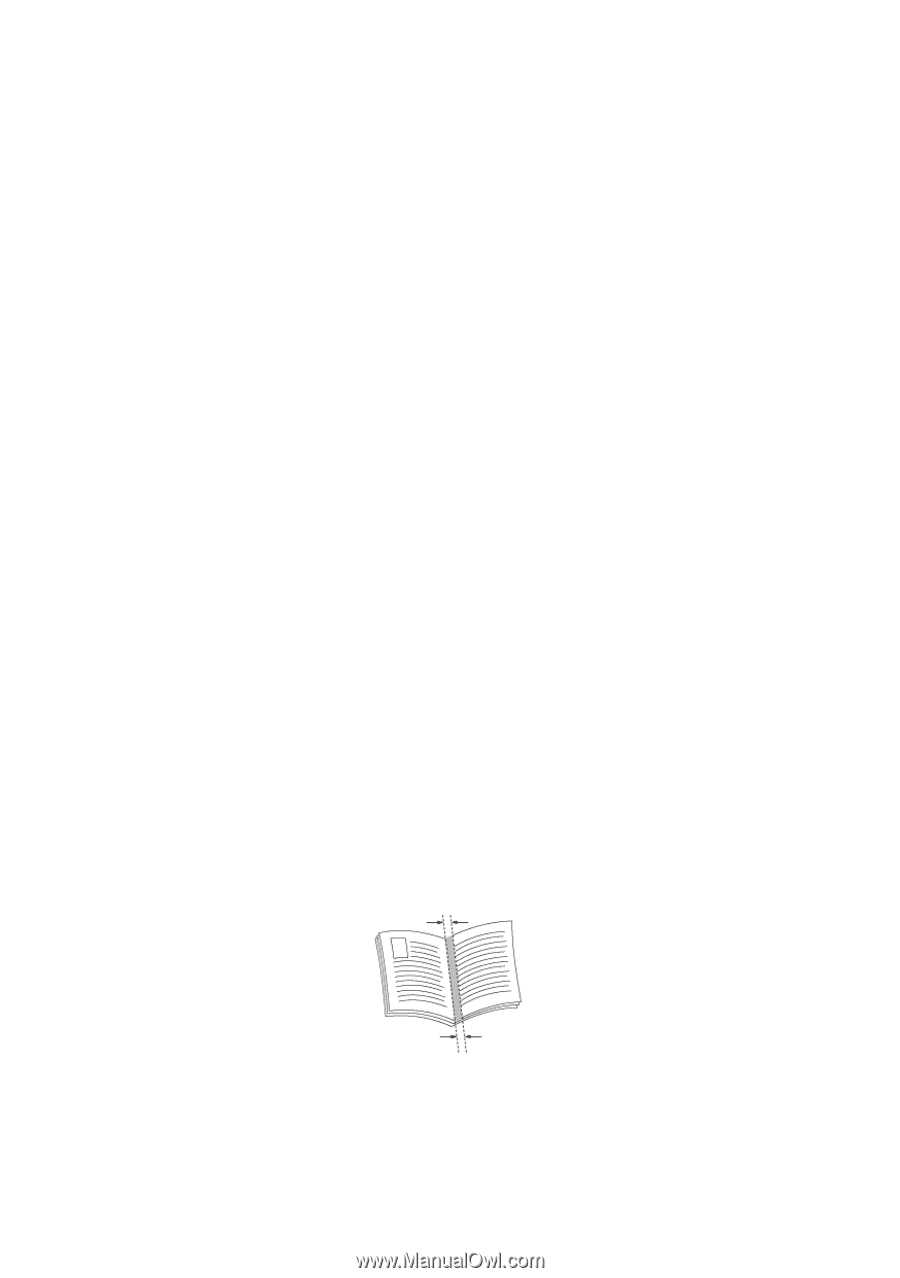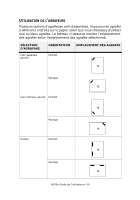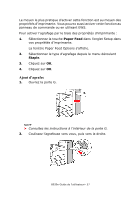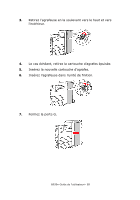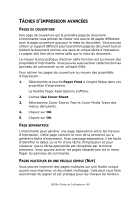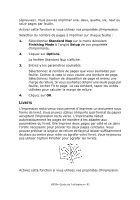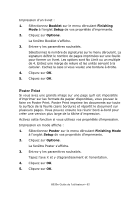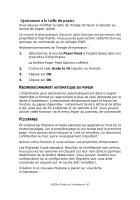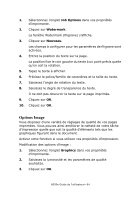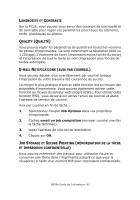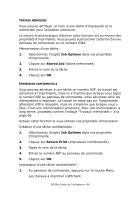Oki B930dn User's Guide (Can French) - Page 67
Standard Nup, Finishing Mode, Setup, Options
 |
View all Oki B930dn manuals
Add to My Manuals
Save this manual to your list of manuals |
Page 67 highlights
(épreuves). Vous pouvez imprimer une, deux, quatre, six, neuf ou seize pages par feuille. Activez cette fonction si vous utilisez vos propriétés d'impression. Sélection du nombre de pages à imprimer sur chaque feuille : 1. Sélectionnez Standard Nup sur le menu déroulant Finishing Mode à l'onglet Setup de vos propriétés d'imprimante. 2. Cliquez sur Options. La fenêtre Standard Nup s'affiche. 3. Entrez-y les paramètres souhaités. Sélectionnez le nombre de pages que vous souhaitez par feuille. Cochez la case si vous voulez une bordure de page. Sélectionnez l'option de disposition de page et entrez une marge de reliure. Si vous souhaitez obtenir une seule page par feuille, cochez Fit to page. Le cas échéant, tapez les unités utilisées pour calculer la marge de reliure. 4. Cliquez sur OK. LIVRETS L'impression recto verso vous permet d'imprimer un document sous forme de livret. Vous pouvez utiliser n'importe quel format de papier acceptant l'impression recto verso. L'imprimante réduit automatiquement les pages de manière à les adapter aux paramètres du livret. Elle imprime deux pages par côté et ce dans l'ordre nécessaire pour prévoir les deux pages centrales. Vous pouvez préciser la largeur de reliure de façon à laisser suffisamment de place au centre pour relier ou agrafer votre livret. Vous ne pouvez pas utiliser l'option Finisher pour agrafer les livrets. Activez cette fonction si vous utilisez vos propriétés d'impression. B930n Guide de l'utilisateur> 61